Роутер dsl 2650u є недорогим модемом, поєднаний з точкою доступу Wi-Fi, від китайського виробника D-Link. Вертикальне розташування роутера забезпечує поліпшену тепловіддачу, в результаті чого роутер практично не гріється навіть при дуже високих навантаженнях. Наявність USB порту дозволяє підключати мережевий принтер або жорсткий диск, роблячи їх доступними для всієї локальної мережі.
Комплектація роутера dsl 2650u
Коробка, в якій роутер поставляється на продаж, має переважно помаранчевий колір. На лицьовій стороні упаковки знаходиться зображення маршрутизатора, основні характеристики, та окремими значками виділені «визначності» моделі - наявність USB роз'єму, бездротового модуля Wi-Fi стандарту IEEE 802.11g, і підтримка стандарту ADLS2 +.

Транспортна коробка роутера
У комплект поставки входить повний набір всього необхідного для повноцінного використання adsl wi fi роутера:

Комплектація поставки роутера
Підставка для вертикальної установки роутера лежить не окремо, а вже надіта на роутер.
Зовнішній вигляд роутера
Хоч модель і застаріла, і вже знята з виробництва, але зовнішній вигляд донині дуже навіть привабливий і сучасний.

Зовнішній вигляд роутера
Бели глянсовий корпус по колу облямований чорною вставкою, на передній панелі якої розташовані індикаторні світлодіоди, а на задній панелі - все порти і роз'єми для підключення. Антена поворотна, незнімна. На верхній (після установки - на бічній) стороні нанесено логотип компанії у вигляді напису D-Link, ближче до задньої сторони - прорізи для охолодження.
Передня панель
Розташування підписів інформаційних світлодіодів відразу говорять про те, що АДСЛ роутер розрахований тільки на вертикальну установку. Написи досить інформативні, по зовнішньому вигляду яких стає зрозуміло про призначення кожного з індикаторів:
- Power - подача харчування на маршрутизатор
- DSL - встановлена зв'язок з мережею провайдера
- WLAN - включення бездротового модуля Wi-Fi
- LAN (1-4) - підключення мережевих пристроїв локальної мережі
- Internet - наявність доступу в мережу Інтернет
- USB 1 і 2 - підключення до порту USB (є ревізії моделі як з одним, так і з двома портами)
Передня панель роутера
Якщо індикатори LAN або WLAN блимають, значить, в даний момент через цей інтерфейс проходить мережевий трафік. ДСЛ роутер обладнаний бездротовим Wi-Fi модулем стандарту IEEE 802.11g, робочим діапазоном частот від 2,4 ГГц до 2,497 ГГц, що забезпечує швидкість з'єднання до 54 Мбіт / с. Провідна частина стандарту 10 / 100BASE-TX Fast Ethernet і розрахована на швидкість до 100 Мбіт / с. Цілком гідні характеристики навіть для нинішніх вимог.
Задня панель роутера
Як вже говорилося - все підключення до роутера виробляються на задній панелі.

Задня панель роутера
АДСЛ роутер wifi дозволяє об'єднати в локальну мережу до чотирьох провідних пристроїв через LAN порти (пофарбовані в жовтий колір), під портами розташовані кнопки включення Wi-Fi модуля, кнопка скидання налаштувань на заводські налаштування, роз'єм підключення штекера блоку живлення і кнопка включення / вимикання маршрутизатора . Над LAN портами розташовані USB порти стандарту 2.0, порт ADSL і антена.
Підключення до роутера dsl 2650u додаткового роутера
Бувають ситуації, коли необхідно розширити дротову локальну мережу, але у роутера вже зайняті всі порти, а бездротове з'єднання не допустимо (для виключення перехоплення трафіку зловмисниками). Як варіант можна придбати додатковий маршрутизатор і підключити роутер до модему adsl.
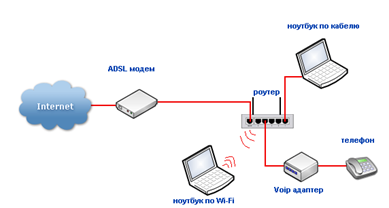
Об'єднання двох маршрутизаторів
Слід звернути увагу, що при виході з ладу будь-якого з маршрутизаторів вихід в Інтернет втратить вся локальна мережа.
Підготовка до налаштування роутера 2650u
Налаштування маршрутизатора здійснюється в будь-якому веб браузері, встановленому на комп'ютері. Для налаштувань насамперед необхідно підключити роутер до комп'ютера додається в комплекті Ethernet кабелем - одним кінцем в LAN порт роутера, іншим кінцем в мережеву карту комп'ютера. Включаємо роутер в розетку. Повинні загорітися індикатори наявності живлення і підключення до LAN порту.
Будь-яка настройка АДСЛ роутера починається з введення імені і пароля для входу в меню налаштувань.
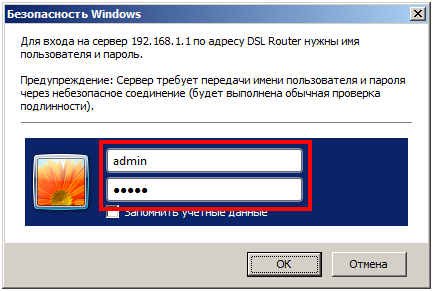
Логуватись для входу в меню налаштувань
У фірми D-Link все маршрутизатори мають однакове ім'я користувача і пароль - «admin» і «admin» відповідно. Вводимо ці значення в поля і натискаємо кнопку «ОК». Повинно отриться початкове вікно меню налаштувань. Якщо цього не відбулося, значить, dsl роутер wi fi уже налаштовували раніше, і змінили пароль або логін. Необхідно скинути настройки шляхом натискання і утримування протягом 5 - 10 секунд відповідної кнопки на задній панелі роутера.
Меню налаштувань роутера
Меню налаштувань складається з двох областей - з лівого боку розташований список пунктів настройки, в центрі безпосередні настройки по вибраному пункту.
Після внесення будь-яких змін в налаштування обов'язково підтверджуємо, натиснувши кнопку «Save».
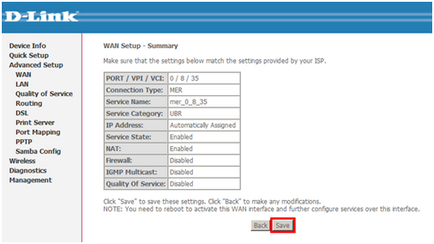
Підтвердження внесених змін в налаштування
Підключення мережевого принтера
Для підключення та налаштування принт-сервера (мережевого принтера, доступного всієї локальної мережі) необхідно зробити наступне:
- - Підключити принтер до порту USB роутера і включити його;
- - Далі настройка роутера dsl 2650u - перейти на вкладку «Advanced Setup», далі в підменю «Print Server».
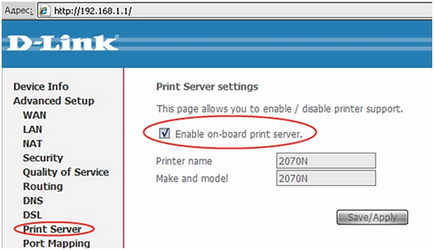
Ставимо галочку навпроти «Enable on-board print server». В поле «Make and model» пишемо модель принтера. Тиснемо «Save / Apply».
Далі переходимо у вкладку «Принтери і факси» ( «Пуск» / «Налаштування»), і запускаємо майстра установки принтерів.
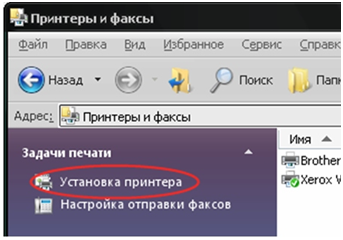
Майстер установки принтерів
У вікні, що відкрилося майстра вибираємо пункт «Мережевий принтер або принтер, підключений до іншого комп'ютера», тиснемо «Далі».
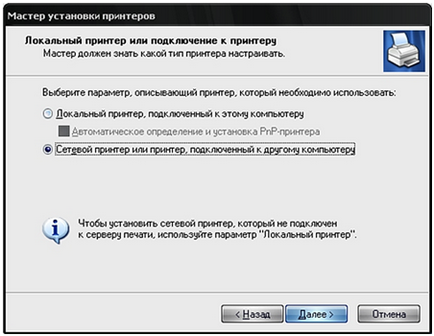
Вибір типу підключення принтера
У наступному вікні вибираємо пункт «Підключитися до принтера в Інтернеті, в домашній мережі або в інтрамережі».
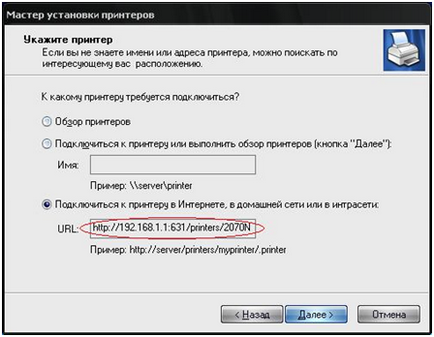
З'явиться вікно із запитом установки драйвера принтера. Необхідно вказати шлях (або на комп'ютері, або на компакт диску), або дозволити завантаження з сайту Microsoft. З'явиться останнє вікно, що інформує користувача про успішну установку принтера. У вікні «Принтери і факси» відобразиться встановлений принтер:
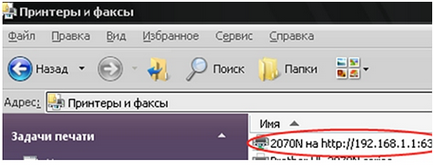
Вдала установка принтера
Налаштування завершено, можна спробувати роздрукувати пробну сторінку через роутер d link dsl 2650u.